विंडोज 11/10 पर एज ब्राउज़र में गोपनीयता और सुरक्षा सेटिंग्स
माइक्रोसॉफ्ट एज(Microsoft Edge) डिफॉल्ट वेब ब्राउजर है जो बॉक्स से बाहर Windows 11/10इंटरनेट एक्सप्लोरर(Internet Explorer) के बाद , माइक्रोसॉफ्ट(Microsoft) अब इस ब्राउज़र के बारे में काफी आशावादी है और यह साफ, हल्का, तेज और उत्तरदायी होने का दावा करता है। इस पोस्ट में, हम नए Microsoft Edge क्रोमियम ब्राउज़र में उपलब्ध (Microsoft Edge Chromium browser)गोपनीयता और सुरक्षा सेटिंग्स(privacy and security settings) के बारे में जानेंगे ।
एज(Edge) ब्राउज़र में गोपनीयता और सुरक्षा सेटिंग्स(Security Settings)
नया एज क्रोमियम(Edge Chromium) आपको ब्राउज़ करते समय विंडोज 10(Windows 10) में बहुत सारी गोपनीयता सेटिंग्स को नियंत्रित करने देता है। (Privacy Settings)उदाहरण के लिए,
- एज में ब्राउज़िंग इतिहास साफ़ करें
- अपने सहेजे गए पासवर्ड प्रबंधित करें
- कुकीज़ को ब्लॉक करें
- पृष्ठ पूर्वानुमान(Predictions) और स्मार्ट स्क्रीन फ़िल्टर(Smart Screen Filter) प्रबंधित करें
- प्रविष्टियां सहेजें
- खोज प्रदाता
- निजी खिड़की।
आपकी व्यक्तिगत जानकारी को व्यक्तिगत रखने के लक्ष्य के साथ, नया एज(Edge) ब्राउज़र आपकी गोपनीयता को ध्यान में रखते हुए बहुत अधिक सक्रिय भूमिका निभाता है।
1] एज में ब्राउज़िंग इतिहास साफ़ करें
एज ब्राउज़र लॉन्च करें, ' सेटिंग और अधिक(Settings and more) ' पर जाएं और बाईं ओर सेटिंग(Settings) पैनल से ' गोपनीयता और सेवाएं ' चुनें।(Privacy and services)
फिर, ' ब्राउज़िंग डेटा साफ़ करें(Clear browsing data) ' अनुभाग के अंतर्गत, 'क्या साफ़(‘what to clear) करें ' चुनें।

चुनें कि आप क्या हटाना चाहते हैं।
इसी तरह, हर बार जब आप ब्राउज़र बंद करते हैं, तो आप अपना डेटा साफ़ करने के लिए ब्राउज़र को कॉन्फ़िगर भी कर सकते हैं।

बस ' चुनें कि हर बार ब्राउज़र बंद करने पर क्या साफ़ करना है(Choose what to clear everytime you close the browser) ' चुनें ।
वांछित विकल्पों के लिए स्विच को टॉगल करें।
2] अपने सहेजे गए पासवर्ड प्रबंधित करें
एज ब्राउज़र लॉन्च करें, ' सेटिंग और अधिक(Settings and more) ' पर जाएं। 'प्रोफाइल' के(‘Profiles’ , ) अंतर्गत , 'पासवर्ड'( ‘Passwords’) चुनें और 'पासवर्ड सहेजने की पेशकश'(‘Offer to save passwords) के लिए स्विच को चालू करें ।
3] कुकीज़ को ब्लॉक करें
आप चुन सकते हैं कि क्या आप सभी कुकीज़ को ब्लॉक करना चाहते हैं, तीसरे पक्ष की कुकीज़ को ब्लॉक करना चाहते हैं या कुकीज़ को बिल्कुल भी ब्लॉक नहीं करना चाहते हैं। ऊपर वर्णित ' एज में ब्राउज़िंग इतिहास साफ़(Clear browsing history in Edge) करें ' के तहत वर्णित उसी प्रक्रिया का पालन करें , 'सी चुनें hoose what to clear everytime you close the browser’ > ‘Cookies and other sites data’.

(Block)केवल स्विच को टॉगल करके कुकीज़ को ब्लॉक करें।
पढ़ें(Read) : Microsoft Edge ब्राउज़र में सुरक्षा सुविधाएँ(Security features in the Microsoft Edge browser) ।
4] पेज प्रेडिक्शन(Manage Page Predictions) और स्मार्ट स्क्रीन फिल्टर मैनेज करें(Smart Screen Filter)
पेज प्रेडिक्शन(Predictions) एक ऐसी सुविधा है जहां माइक्रोसॉफ्ट एज(Microsoft Edge) आपके ब्राउज़िंग इतिहास के आधार पर आपको वेबसाइटों की भविष्यवाणी और सुझाव देता है। यह सुविधा डिफ़ॉल्ट रूप से चालू होती है और संभवत: आपके सभी ब्राउज़िंग इतिहास को Microsoft को भेजती है । इसे स्विच ऑफ(OFF) करें ।
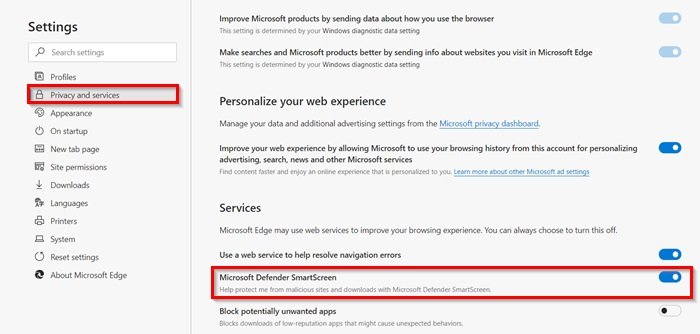
इसके लिए ' गोपनीयता और सेवाएं(Privacy and services) ' > ' सेवाएं'(Services’) > ' माइक्रोसॉफ्ट डिफेंडर स्मार्टस्क्रीन(Microsoft Defender SmartScreen) ' पर जाएं।
5] प्रविष्टियां सहेजें
डिफ़ॉल्ट रूप से, एज(Edge) आपको नई प्रविष्टियों को सहेजने के लिए प्रेरित करता है। आप ब्राउजर से प्रविष्टियां भी सहेज सकते हैं,
' Settings and more’ > ‘Settings’ > ‘Profiles’ > ‘Addresses and more’ चयन करना ।
' पते सहेजें और भरें(Save and fill addresses) ' चालू करें ।
6] खोज प्रदाता
एज में (Edge)सर्च(Search) प्रोवाइडर बदलने के लिए, Settings and more’ > ‘Settings’ > ‘Privacy and services’.
इसके तहत, ' सेवा(Services) ' अनुभाग तक नीचे स्क्रॉल करें । ' पता बार(Address bar) ' का पता लगाएँ। नए पेज पर जाने के लिए साइड-एरो बटन को हिट करें।

यहां, पता बार में उपयोग किए गए खोज सुझावों और खोज इंजन को प्रबंधित करने के लिए एज(Edge) को कॉन्फ़िगर करें।
7] निजी विंडो
यदि आप नहीं चाहते कि Microsoft Edge आपके पीसी में आपकी कुकीज़, ब्राउज़िंग इतिहास या डेटा को सहेजे, तो आप InPrivate Window में कोई भी वेबपेज खोल सकते हैं । यह कुछ वैसा ही है जैसा हम अन्य ब्राउज़रों में गुप्त मोड कहते हैं।(Incognito mode)

टास्कबार पर (Taskbar)एज(Edge) आइकन पर बस राइट-क्लिक करके और ' नई इनप्राइवेट विंडो(New InPrivate window) ' चुनकर इनप्राइवेट(InPrivate Window) विंडो खोलें ।
Microsoft Edge में ये कुछ महत्वपूर्ण गोपनीयता सेटिंग्स थीं जिनके बारे में आप शायद जानना चाहें। हमें बताएं कि क्या हमने कुछ याद किया है या यदि आप चाहते हैं कि हम कुछ जोड़ें।
सुझाव(TIP) : यह पोस्ट दिखाता है कि आप सुरक्षा सेटिंग्स को और सख्त करने के लिए इंटरनेट विकल्प का उपयोग कैसे कर सकते हैं ।
आगे पढ़ने(Further reading) : माइक्रोसॉफ्ट एज में ट्रैकिंग और गोपनीयता सेटिंग्स को कैसे कॉन्फ़िगर(configure Tracking & Privacy Settings in Microsoft Edge) करें ।
Related posts
Microsoft Edge में ट्रैकिंग रोकथाम और गोपनीयता सेटिंग्स कॉन्फ़िगर करें
Microsoft खाते के लिए सुरक्षा कुंजी कैसे सेट करें
फ़ायरफ़ॉक्स, क्रोम और एज में जिओलोकेशन को कैसे निष्क्रिय करें
बाहर निकलने पर Microsoft एज ब्राउज़िंग इतिहास को स्वचालित रूप से कैसे हटाएं
एज में स्मार्टस्क्रीन चेतावनी को बायपास करने से उपयोगकर्ताओं को कैसे रोकें
क्रोम, फ़ायरफ़ॉक्स, ओपेरा, माइक्रोसॉफ्ट एज और इंटरनेट एक्सप्लोरर से पासवर्ड निर्यात करें
क्रोम, फ़ायरफ़ॉक्स, एज और ओपेरा में प्रॉक्सी सर्वर कैसे सेट करें
क्रोम, फायरफॉक्स, एज ब्राउजर में वेबसाइटों को ब्लैकलिस्ट या ब्लॉक कैसे करें
Chrome, Edge, Firefox, और Opera में एक शॉर्टकट कुंजी के साथ गुप्त हो जाएं
निजी और गुप्त के बारे में। निजी ब्राउज़िंग क्या है? कौन सा ब्राउज़र सबसे अच्छा है?
सरल प्रश्न: कुकीज़ क्या हैं और वे क्या करती हैं?
7 तरीके जिनसे ब्राउज़रों को निजी ब्राउज़िंग में सुधार करना चाहिए (गुप्त, निजी, आदि)
प्रॉक्सी बनाम वीपीएन: सुरक्षा और गोपनीयता के लिए कौन सा बेहतर है?
स्काइप गोपनीयता सेटिंग्स, समूह और वीडियो कॉल
टेलीग्राम मैसेंजर ऐप पर गोपनीयता और सुरक्षा कैसे सुधारें
एज में ट्रैकिंग प्रिवेंशन एक्सेप्शन में साइट कैसे जोड़ें
क्रोम ब्राउज़र में नई सुरक्षा, गोपनीयता, एक्सटेंशन, सुरक्षा सेटिंग्स
आपकी फेसबुक गोपनीयता सेटिंग्स को प्रबंधित करने के लिए अंतिम गाइड
अपने लास्टपास पासवर्ड को CSV फ़ाइल में कैसे निर्यात करें
स्मार्टस्क्रीन फ़िल्टर या विंडोज डिफेंडर स्मार्टस्क्रीन को अक्षम करने के 3 तरीके
